Lägg till kommandotolk som administratörskontextmeny i Windows 10
Kommandotolken i Windows 10 är skalmiljön där du kan köra textbaserade konsolverktyg och verktyg genom att skriva kommandon. Dess användargränssnitt är väldigt enkelt och har inga knappar eller grafiska kommandon. I den här artikeln kommer vi att se hur du lägger till "Öppna kommandotolken här som administratör" till snabbmenyn i Windows 10.

Obs: Microsoft har tagit bort kommandotolksposterna från både Win + X-menyn och snabbmenyn i Windows 10 Creators Update. Ser Lägg till kommandotolken tillbaka till Win+X Menu i Windows 10 Creators Update och Lägg till kommandotolken till snabbmenyn i Windows 10 Creators Update för att återställa den här funktionen.
Annons
Du kan lägga till kommandot "Öppna kommandotolken här som administratör" till snabbmenyn i File Explorer i Windows 10. Detta kommer att öppna en ny förhöjd kommandotolksinstans i den aktuella katalogen som du högerklickade på eller som du bläddrar med File Explorer.
För att lägga till "Öppna kommandotolken här som administratör" till snabbmenyn i Windows 10, gör följande.
Använd registerjusteringen som anges nedan. Klistra in dess innehåll i Notepad och spara som en *.reg-fil.
Windows Registry Editor version 5.00 [HKEY_CLASSES_ROOT\Directory\shell\OpenElevatedCmd] @="Öppna kommandotolken här som administratör" "Icon"="cmd.exe" [HKEY_CLASSES_ROOT\Directory\shell\OpenElevatedCmd\command] @="PowerShell -windowstyle hidden -Kommando \"Start-Process cmd.exe -ArgumentList '/s,/k, pushd,%V' -Verb RunAs\"" [HKEY_CLASSES_ROOT\Directory\Background\shell\OpenElevatedCmd] @="Öppna kommandotolken här som administratör" "Icon"="cmd.exe" [HKEY_CLASSES_ROOT\Directory\Background\shell\OpenElevatedCmd\command] @="PowerShell -windowstyle hidden -Kommando \"Start-Process cmd.exe -ArgumentList '/s,/k, pushd,%V' -Verb RunAs\"" [HKEY_CLASSES_ROOT\Drive\shell\OpenElevatedCmd] @="Öppna kommandotolken här som administratör" "Icon"="cmd.exe" [HKEY_CLASSES_ROOT\Drive\shell\OpenElevatedCmd\command] @="PowerShell -windowstyle hidden -Kommando \"Start-Process cmd.exe -ArgumentList '/s,/k, pushd,%V' -Verb RunAs\"" [HKEY_CLASSES_ROOT\LibraryFolder\background\shell\OpenElevatedCmd] @="Öppna kommandotolken här som administratör" "Icon"="cmd.exe" [HKEY_CLASSES_ROOT\LibraryFolder\background\shell\OpenElevatedCmd\command] @=

I Anteckningar, tryck på Ctrl + S eller kör alternativet Arkiv - Spara från Arkiv-menyn. Detta öppnar dialogrutan Spara. Skriv eller kopiera och klistra in namnet "cmd.reg" inklusive citattecken.

Dubbla citattecken är viktiga för att säkerställa att filen får tillägget "*.reg" och inte *.reg.txt. Du kan spara filen på valfri plats, till exempel kan du lägga den i din skrivbordsmapp.
Dubbelklicka på filen du skapade, bekräfta importen och du är klar.
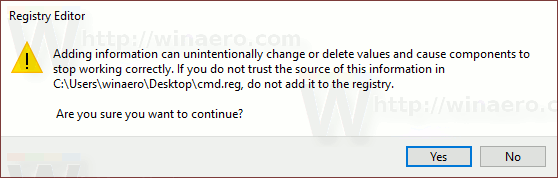
Högerklicka nu på valfri mapp.
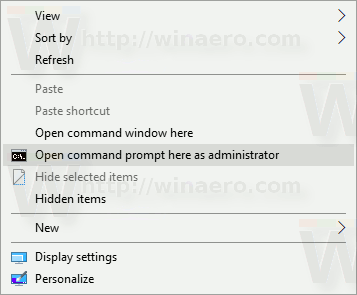

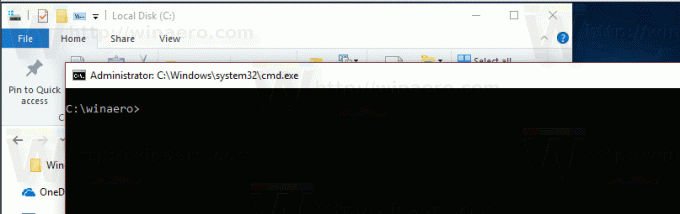
För att spara tid skapade jag registerfiler som är färdiga att använda. Du kan ladda ner dem här:
Ladda ner registerfiler
Ångra tweak ingår.
Alternativt kan du använda Winaero Tweaker.

Du kan ladda ner Winaero Tweaker här:
Ladda ner Winaero Tweaker


